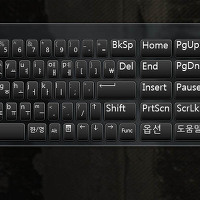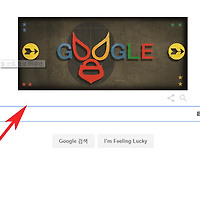사진 확장자 바꾸기 png jpg bmp 변환방법
안녕하세요. 오늘은 사진 확장자 png jpg bmp를 서로변환하는 방법에 대해서 알아보겠습니다.
jpg png bmp 는 가장많이 사용되고 있는 사진확장자로 호환율도 좋아 서로 변환이 쉽게 이루어집니다.
프로그램 설치없이 인터넷상에서 변환이 가능하며 시간도오래걸리지 않고 바로 변환가능합니다.
그럼 사진파일 변환방법에 대해서 알아보겠습니다.

1. 먼저 그림판을 불러옵니다.
그림판은 시작메뉴,메트로메뉴에서 실행가능하며 실행창을 열어서 불러올수도 있습니다.
실행(키보드 단축키 : 윈도우,r)을 열고 mspaint를 입력하면 그림판이 열립니다.
2. 그림판이 실행되면 좌측 상단에서 확장자를 바꿀 사진을 열기로 불러옵니다.
3. 사진을 불러온뒤 다시 메뉴를 연다음 다른이름으로 저장을 눌러주세요.
또는 다른이름으로 저장 옆에 화살표를 눌러준다음 사진을 변환저장해줍니다.

4.저장메뉴가 나오면 파일형식에서 변환할 사진확장자를 선택후 저장을 해주시면 새로운 확장자로 사진을 저장변환하게 됩니다.
이상으로 사진 확장자 바꾸기 png jpg bmp 변환방법을 마치겠습니다.
'컴퓨터팁 > 윈도우' 카테고리의 다른 글
| 바탕화면 아이콘 사라짐 복구 나오게 하는 방법 (0) | 2017.03.22 |
|---|---|
| 윈도우7 작업표시줄 위치 변경 이동 숨기기 방법 (0) | 2017.02.06 |
| 윈도우7 시디키 정품키 확인 방법 알아보기 (0) | 2017.02.05 |
| 컴퓨터 폴더 파일 이름 바꾸기 일괄변경방법 (0) | 2017.02.05 |
| 윈도우8.1 부팅 디스크 usb 만들기 만드는 방법 (0) | 2017.02.05 |
| 컴퓨터 자동끄기 종료 바로하는 방법 (0) | 2016.09.26 |
| 그림판 컴퓨터 화면 캡쳐 저장 편집하는 방법 (0) | 2016.09.26 |
| 윈도우 시계 날짜 형식 요일 표시 변경 나타내는 방법 알아보기 (0) | 2016.09.23 |
| 윈도우7 스티커메모 복구 하는 쉬운방법 알아보기 (0) | 2016.09.21 |
| 한글입력 안될때 ctfmon.exe 바로 실행하는 방법 (0) | 2016.09.20 |